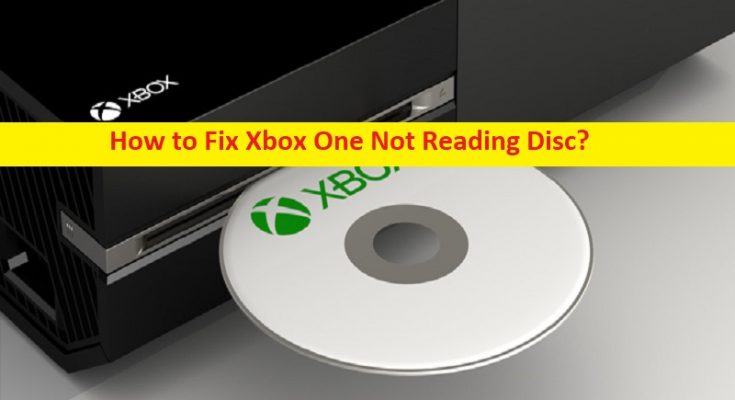Was ist das Problem „Xbox One liest Disc nicht“?
In diesem Artikel werden wir besprechen, wie man Xbox One repariert, die Disc nicht liest. Sie werden mit einfachen Schritten/Methoden geführt, um das Problem zu lösen. Lassen Sie uns die Diskussion beginnen.
Problem „Xbox One liest Disc nicht“:
Es ist ein häufiges Xbox One-Problem, das als Problem mit nicht reagierender/funktionierender Disc angesehen wird. Mehrere Benutzer berichteten, dass ihre Xbox One-Konsole beim Einlegen und Versuch, sie auf der Konsole zu verwenden, keine Disc lesen kann. Ein möglicher Grund für das Problem kann das Problem mit der Disc (CD/DVD) selbst und ihrer Hardware sein. Sie sollten sicherstellen, dass die Disc-Hardware (CD/DVD) ordnungsgemäß funktioniert und ordnungsgemäß in die Konsole eingelegt ist.
Sie können die Disc auf einem anderen Gerät oder einer anderen Konsole auf das Problem überprüfen und überprüfen, ob das Problem auf einer anderen Konsole oder einem anderen Gerät weiterhin besteht. Dieses Problem kann aufgrund eines Problems in Ihrer Xbox One-Konsole und deren Einstellungen selbst, Staub in Xbox One, Problemen mit Xbox One- und Disc-Hardware, schlecht oder falsch konfigurierten Einstellungen oder Energieeinstellungen auf Xbox, unbekanntem Objekt und anderen Problemen auftreten. Wenn Sie mit dem gleichen Problem konfrontiert sind und nach Lösungsmöglichkeiten suchen, sind Sie hier genau richtig, um die Lösung zu finden. Gehen wir zur Lösung.
Wie behebt man, dass Xbox One Disc nicht liest?
Methode 1: Ändern Sie die Kindersicherung
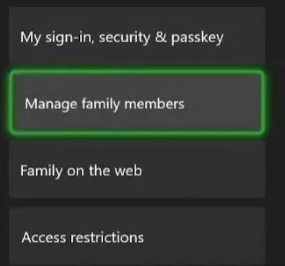
Wenn Sie sich dessen nicht bewusst sind, können Sie mithilfe einer Kindersicherung auswählen, welche Art von Inhalten/Medien mit Xbox One angezeigt werden können. Wenn Sie jedoch mit dem Problem „Xbox One liest Disc nicht“ konfrontiert sind, können Sie in diesem Fall versuchen, die Kindersicherung zu ändern, um es zu beheben.
Schritt 1: Gehen Sie auf der Xbox One-Konsole zu „Einstellungen > Familie“ und wählen Sie den Gametag aus, dessen Parameter Sie ändern möchten
Schritt 2: Gehen Sie jetzt zum Abschnitt „Datenschutz- und Online-Einstellungen“ und wählen Sie „Einstellungen ändern“ aus dem Dropdown-Menü und nehmen Sie die erforderlichen Änderungen vor, damit Ihre DVD oder Blu-ray-Disc abgespielt werden kann, und prüfen Sie dann, ob es für Sie funktioniert.
Methode 2: Versuchen Sie es mit einem anderen Gerät oder einer anderen Konsole
Eine andere Möglichkeit, das Problem zu beheben, besteht darin, Blu-ray-Discs oder DVDs auf einem anderen Gerät oder einer anderen Konsole zu verwenden und zu überprüfen, ob es darauf funktioniert oder nicht.
Methode 3: Reparieren Sie die Xbox One Bu-ray Disc-Einstellungen
Eine andere Möglichkeit, das Problem zu beheben, besteht darin, die Xbox One Blu-Ray-Disc-Einstellungen zu reparieren.
Schritt 1: Gehen Sie auf der Xbox One zu „Einstellungen > Disc & Blu-Ray“.
Schritt 2: Stellen Sie sicher, dass 120 Hz für US-Benutzer ausgewählt ist. Wenn Sie in Großbritannien leben, vergewissern Sie sich, dass die Option 220 Hz oder 24 Hz ausgewählt ist, und prüfen Sie, ob das Problem behoben ist.
Methode 4: Verwenden Sie die Xbox One in aufrechter Position
Sie können auch versuchen, das Problem zu beheben, indem Sie Ihre Xbox One-Konsole in eine stehende Haltung bringen und dann prüfen, ob es für Sie funktioniert oder nicht. Sobald Sie die Xbox One aufrichten, stellen Sie sicher, dass sie nicht herunterrutscht.
Methode 5: Löschen Sie die Mac-Adresse und den dauerhaften Speicher
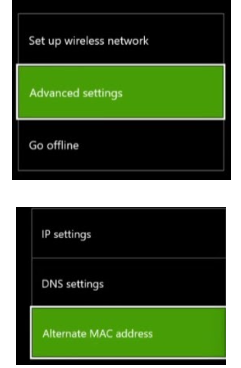
Sie können die Mac-Adresse und den dauerhaften Speicher auf der Konsole löschen, um das Problem zu beheben.
Schritt 1: Drücken Sie auf der Xbox One-Konsole auf „Start“ und gehen Sie zu „Einstellungen > Netzwerkeinstellungen“.
Schritt 2: Beinhaltet das Anzeigen der MAC-Adresse unter „Erweiterte Einstellungen“ und die Option „Löschen“.
Schritt 3: Schalten Sie jetzt Ihre Konsole aus und ziehen Sie alle angeschlossenen Kabel ab und warten Sie 5 Minuten, bis der Vorgang abgeschlossen ist. Schließen Sie dann die Kabel wieder an und schalten Sie Ihre Konsole ein und prüfen Sie, ob das Problem behoben ist.
Schritt 4: Wenn nicht, können Sie versuchen, eine dauerhafte Speicherung zu löschen. Dazu:
- Öffnen Sie „Einstellungen“ auf der Xbox One-Konsole und gehen Sie zu „Disc & Blu-Ray > Persistenter Speicher“ unter „Blu-Ray“ im Abschnitt „Blu-Ray“ und wählen Sie die Option „Löschen“, um den persistenten Speicher zu löschen. Wenn Sie fertig sind, prüfen Sie, ob es für Sie funktioniert.
Methode 6: Halten Sie das Fach des Laser-Disc-Laufwerks fest
Eine andere Möglichkeit, das Problem zu beheben, besteht darin, das Disc-Fach Ihrer Xbox One einige Sekunden lang zu halten. Einige Benutzer berichteten, dass diese Methode für sie funktioniert, also können Sie versuchen, dies zu beheben.
Methode 7: Energiemodi auf Xbox One ändern
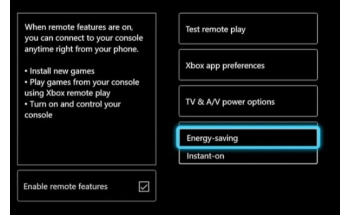
Wenn das Problem weiterhin besteht, können Sie den Energiemodus auf der Xbox One-Konsole ändern, um es zu beheben.
Schritt 1: Gehen Sie auf der Konsole zu „Startbildschirm > Anleitung > Einstellungen > Alle Einstellungen“.
Schritt 2: Wählen Sie „Power“ und dann „Power Mode“, wählen Sie die Option „Energy Saving“ und prüfen Sie, ob es für Sie funktioniert.
Methode 8: DVD, CD oder Blu-Ray-Spiele-Disc löschen
Eine andere Möglichkeit, das Problem zu beheben, besteht darin, DVD-, CD- oder Blu-Ray-Spiele-Discs zu löschen. Sie können den Disc-Reinigungsprozess mit einem feuchten Tuch durchführen und sicherstellen, dass Sie sich in einer geraden Linie bewegen. Kreisende Bewegungen sollten Sie vermeiden, da diese Kratzer verursachen. Wenn Sie fertig sind, prüfen Sie, ob es für Sie funktioniert.
Methode 9: Überprüfen Sie die Region der DVD
Sie sollten sicherstellen und überprüfen, ob DVDs und Blu-Ray-Discs in Ihrer Region abgespielt werden können, da Ihre Xbox One abgespielt werden kann. Möglicherweise können Sie etwas, das Sie in einem anderen Gebiet oder einer anderen Nation gekauft haben, nicht auf Ihrer Konsole spielen.
Methode 10: Überprüfen Sie, ob die Blu-Ray-Player-App ordnungsgemäß auf Xbox One installiert ist
Um das Problem zu beheben, sollten Sie sicherstellen und überprüfen, ob die Blu-Ray-Player-App ordnungsgemäß auf Ihrer Xbox One-Konsole installiert ist.
Schritt 1: Wählen Sie auf dem Startbildschirm „Store“ und geben Sie „Blu-Ray“ in das Suchfeld ein und gehen Sie zur Schaltfläche „Menü“.
Schritt 2: Wenn die Blu-Ray-Player-App erscheint, wählen Sie sie aus und wählen Sie zwischen „Kostenlos“ und „Installieren“ und einmal installiert, überprüfen Sie, ob das Problem behoben ist.
Methode 11: Aktualisieren Sie die Xbox One-Konsole und starten Sie die Konsole neu
Durch Aktualisieren der Xbox One-Systemsoftware auf die neueste Version kann das Problem behoben werden.
Schritt 1: Gehen Sie auf der Xbox One-Konsole zu „Einstellungen > System > Updates“.
Schritt 2: Installieren Sie die verfügbaren Updates und starten Sie nach der Aktualisierung Ihre Konsole neu und prüfen Sie, ob sie für Sie funktioniert.
Methode 12: Setzen Sie die Xbox One-Konsole und das Betriebssystem der Xbox zurück
Wenn das Problem weiterhin besteht, können Sie versuchen, das Problem zu beheben, indem Sie die Xbox One-Konsole und das Betriebssystem zurücksetzen.
Schritt 1: Drücken Sie auf der Xbox One-Konsole die „Xbox“-Taste auf Ihrem Controller und wählen Sie „Profil & System“.
Schritt 2: Gehen Sie zu „Einstellungen > System > Konsoleninfo“ und klicken Sie auf „Konsole zurücksetzen > Meine Spiele und Apps zurücksetzen und behalten“ und bestätigen Sie es. Wenn Sie fertig sind, prüfen Sie, ob es für Sie funktioniert.
Fazit
Ich hoffe, dieser Beitrag hat Ihnen geholfen, wie Sie auf einfache Weise beheben können, dass Xbox One Disc nicht liest. Sie können dazu unsere Anweisungen lesen und befolgen. Das ist alles. Für Anregungen oder Fragen schreiben Sie bitte in das Kommentarfeld unten.